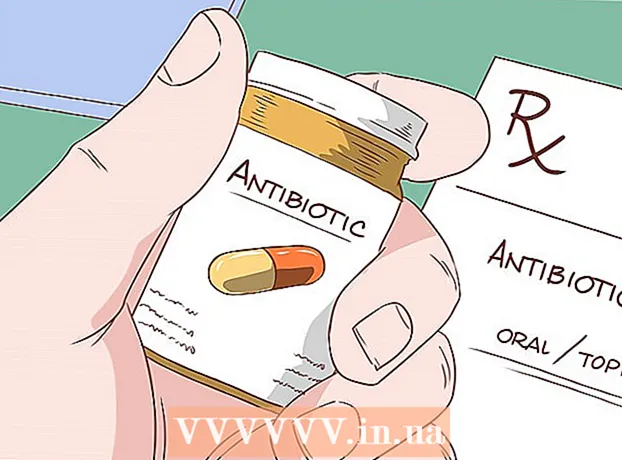நூலாசிரியர்:
Judy Howell
உருவாக்கிய தேதி:
6 ஜூலை 2021
புதுப்பிப்பு தேதி:
1 ஜூலை 2024

உள்ளடக்கம்
- அடியெடுத்து வைக்க
- 5 இன் முறை 1: பகுதி 1: இசை மற்றும் வீடியோக்களைச் சேர்த்தல்
- 5 இன் முறை 2: பகுதி 2: ஐடியூன்ஸ் ஸ்டோரிலிருந்து இசை மற்றும் வீடியோக்களை வாங்கவும்
- 5 இன் முறை 3: பகுதி 3: பிளேலிஸ்ட்களை உருவாக்கவும்
- 5 இன் முறை 4: பகுதி 4: குறுந்தகடுகளை எரிக்கவும்
- 5 இன் முறை 5: பகுதி 5: உங்கள் ஐபோன், ஐபாட் அல்லது ஐபாட் ஒத்திசைக்கவும்
இன்று, ஐடியூன்ஸ் ஒரு எளிய மியூசிக் பிளேயரை விட அதிகம். IOS உடன் உங்கள் சாதனத்தில் உள்ள இசை மற்றும் வீடியோக்களை நிர்வகிப்பதற்கான முக்கிய வழி இது, இது உலகின் மிகப்பெரிய இசைக் கடை மற்றும் அதனுடன் குறுந்தகடுகளை கூட எரிக்கலாம். ஐடியூன்ஸ் அடிப்படை மற்றும் சில மறைக்கப்பட்ட அம்சங்களைப் புரிந்துகொள்ள இந்த கட்டுரையைப் படியுங்கள்.
அடியெடுத்து வைக்க
5 இன் முறை 1: பகுதி 1: இசை மற்றும் வீடியோக்களைச் சேர்த்தல்
- "கோப்பு" மெனுவைக் கிளிக் செய்க. மேக் பயனர்கள் பின்னர் "நூலகத்தில் சேர்." விண்டோஸ் பயனர்கள் "நூலகத்தில் கோப்பைச் சேர்" அல்லது "நூலகத்தில் கோப்புறையைச் சேர்" என்பதைக் கிளிக் செய்க, நீங்கள் சேர்க்க விரும்புவதைப் பொறுத்து. நீங்கள் சேர்க்க விரும்பும் இசை அல்லது வீடியோ கோப்பிற்கு உங்கள் கணினியை உலாவுக.
- நீங்கள் ஆடியோ கோப்புகளை AAC, MP3, WAV, AIFF, Apple Lossless அல்லது Audible.com (.aa) வடிவங்களில் சேர்க்கலாம். கூடுதலாக, ஐடியூன்ஸ் பாதுகாப்பற்ற WMA கோப்புகளை ஆதரிக்கிறது மற்றும் மாற்றுகிறது.
- ஐடியூன்ஸ் MP4 மற்றும் MOV நீட்டிப்புகளுடன் வீடியோ கோப்புகளை இறக்குமதி செய்யலாம்.
- கோப்புகள் இறக்குமதி செய்யப்படுவதற்குக் காத்திருங்கள். கோப்புகளின் அளவைப் பொறுத்து இதற்கு சிறிது நேரம் ஆகலாம்.
- கோப்புகளை இறக்குமதி செய்ய ஐடியூன்ஸ் இழுக்கவும். கோப்புகள் மற்றும் கோப்புறைகளை எடுத்து ஐடியூன்ஸ் சாளரத்தில் இழுக்கவும் முடியும்.
- குறுவட்டிலிருந்து இசையை இறக்குமதி செய்க. உங்கள் குறுந்தகடுகளை ஐடியூன்ஸ் நகலெடுக்கலாம், இதன் மூலம் உங்களுக்கு பிடித்த இசையை உங்கள் எல்லா மொபைல் சாதனங்களிலும் இயக்கலாம். ஐடியூன்ஸ் திறந்து நீங்கள் இறக்குமதி செய்ய விரும்பும் சிடியை உங்கள் சிடி தட்டில் வைக்கவும்.
- நீங்கள் சிடியை இறக்குமதி செய்ய விரும்புகிறீர்களா என்று கேட்டு ஒரு உரையாடல் பெட்டி தோன்றும். சிடியிலிருந்து அனைத்து பாடல்களையும் ஐடியூன்ஸ் நூலகத்தில் இறக்குமதி செய்ய விரும்பினால், "ஆம்" என்பதைக் கிளிக் செய்க. குறுவட்டிலிருந்து எல்லா பாடல்களையும் இறக்குமதி செய்ய விரும்பவில்லை என்றால், "இல்லை" என்பதைக் கிளிக் செய்து, நீங்கள் இறக்குமதி செய்ய விரும்பாத பாடல்களுக்கு அடுத்த பெட்டியைத் தேர்வுசெய்து, கீழே வலதுபுறத்தில் உள்ள "இறக்குமதி குறுவட்டு" பொத்தானைக் கிளிக் செய்க ஐடியூன்ஸ் சாளரம்.
- ஐடியூன்ஸ் இல், தேர்ந்தெடுக்கப்பட்ட ஒவ்வொரு பாடலுக்கும் இறக்குமதி முன்னேற்றம் காண்பிக்கப்படும் மற்றும் ஆடியோ குறுந்தகடுகளிலிருந்து இறக்குமதி செய்யப்பட்ட உள்ளடக்கம் AAC வடிவத்தில் 128 kbps இல் குறியாக்கம் செய்யப்படுகிறது. இந்த வடிவம் சிறிய கோப்புகளில் உயர்தர ஒலியை வழங்குகிறது. ஐடியூன்ஸ் (மேக்) அல்லது திருத்து (விண்டோஸ்) என்பதைக் கிளிக் செய்து விருப்பத்தேர்வுகளைக் கிளிக் செய்வதன் மூலம் இதை மாற்றலாம்.
- நகல் பகுதிகளை சரிபார்க்கவும். நகல் உருப்படிகளைக் காண்பிக்க பார்வை> நகல் உருப்படிகளைக் காண்பி என்பதைத் தேர்வுசெய்க (முடிவுகள் பாடல் தலைப்பு மற்றும் கலைஞரை அடிப்படையாகக் கொண்டவை).
- நகல் உருப்படிகளின் பட்டியலில் உள்ள அனைத்து முடிவுகளையும் நிராகரிக்க வேண்டாம். பின்னர் நீங்கள் அசலையும் தூக்கி எறியுங்கள்.
5 இன் முறை 2: பகுதி 2: ஐடியூன்ஸ் ஸ்டோரிலிருந்து இசை மற்றும் வீடியோக்களை வாங்கவும்
- ஆப்பிள் ஐடியை உருவாக்கவும். ஐடியூன்ஸ் மூலம் கொள்முதல் செய்ய உங்களுக்கு ஆப்பிள் ஐடி தேவை.
- "ஸ்டோர்" மெனுவில் "ஆப்பிள் ஐடியை உருவாக்கு" என்ற விருப்பத்தைத் தேர்ந்தெடுக்கவும். அடுத்த சாளரத்தில் "தொடரவும்" என்பதைக் கிளிக் செய்க.
- நீங்கள் தொடர விரும்பினால், நீங்கள் விதிமுறைகளையும் நிபந்தனைகளையும் ஏற்க வேண்டும். நீங்கள் விதிமுறைகளையும் நிபந்தனைகளையும் படித்து ஒப்புக்கொண்டவுடன், "நான் விதிமுறைகளையும் நிபந்தனைகளையும் படித்து ஒப்புக்கொள்கிறேன்" தேர்வுப்பெட்டியைக் கிளிக் செய்க. "ஒப்புக்கொள்" என்பதைக் கிளிக் செய்க.
- உங்கள் தகவலை உள்ளிடவும். நீங்கள் ஒரு மின்னஞ்சல் முகவரியை வழங்க வேண்டும், அது உங்கள் ஆப்பிள் ஐடியாக இருக்கும். கடிதங்கள் மற்றும் எண்களைக் கொண்ட குறைந்தது 8 எழுத்துகளின் நல்ல, வலுவான கடவுச்சொல்லையும் நீங்கள் வழங்க வேண்டும்.
- நீங்கள் ஒரு பாதுகாப்பு கேள்வியை உருவாக்கி, உங்கள் பிறந்த தேதியை உள்ளிட வேண்டும். உங்கள் கடவுச்சொல்லை மறந்துவிட்டால் உங்கள் அடையாளத்தை சரிபார்க்க இது பயன்படுகிறது.
- ஆப்பிளிலிருந்து மின்னஞ்சல்களைப் பெற நீங்கள் விரும்பவில்லை என்பதைக் குறிக்கவும். புதுப்பிப்புகள் மற்றும் செய்திமடல்கள் பற்றிய தகவல்களைப் பெற நீங்கள் விரும்பவில்லை என்றால், தேர்வு செய்யப்பட்ட விருப்பங்களைச் சரிபார்க்க மறக்காதீர்கள்.
- உங்கள் பில்லிங் தகவலை உள்ளிடவும். கிரெடிட் கார்டின் வகையைத் தேர்வுசெய்து, விவரங்களை நிரப்பி பில்லிங் முகவரியை வழங்கவும். ஐடியூன்ஸ் அல்லது ஆப் ஸ்டோரில் கொள்முதல் செய்ய இது அவசியம். இலவச பயன்பாடுகள் அல்லது புத்தகங்களுக்கு இது தேவையில்லை.
- உங்கள் கணக்கை சரிபார்க்கவும். உங்கள் மின்னஞ்சல் முகவரியை சரிபார்க்க இப்போது பாதுகாப்பான ஆப்பிள் ஐடி பக்கத்திற்கு நீங்கள் அனுப்பப்படுவீர்கள். உங்கள் ஆப்பிள் ஐடியை உருவாக்க நீங்கள் பயன்படுத்திய மின்னஞ்சல் முகவரி மற்றும் கடவுச்சொல்லை உள்ளிடவும். பின்னர் "முகவரியைச் சரிபார்க்கவும்" என்பதைக் கிளிக் செய்க.
5 இன் முறை 3: பகுதி 3: பிளேலிஸ்ட்களை உருவாக்கவும்
- பிளேலிஸ்ட்களை உருவாக்கவும். பிளேலிஸ்ட் என்பது உங்கள் நூலகத்திலிருந்து வரும் பாடல்களின் பட்டியல். எடுத்துக்காட்டாக, உங்கள் வரவிருக்கும் விடுமுறைக்கு அல்லது ஞாயிற்றுக்கிழமை காலை ஒரு பிளேலிஸ்ட்டை உருவாக்கலாம். நீங்கள் விரும்பும் பல பாடல்களை ஒரு பிளேலிஸ்ட்டில் வைக்கலாம்.
- "காப்பகம்" என்பதைக் கிளிக் செய்து, பின்னர் "புதிய பிளேலிஸ்ட்டில்" கிளிக் செய்க.
- உங்கள் பிளேலிஸ்ட்டுக்கு பெயரிடுங்கள்.
- பாடல்களை பட்டியலில் இழுத்து, அல்லது ஒரு பாடலில் வலது கிளிக் செய்து "பிளேலிஸ்ட்டில் சேர்" என்பதைத் தேர்ந்தெடுப்பதன் மூலம் பிளேலிஸ்ட்டில் இசையைச் சேர்க்கவும். நீங்கள் பாடல்களைச் சேர்க்க விரும்பும் பிளேலிஸ்ட்டைத் தேர்வு செய்யலாம்.
- "ஸ்மார்ட் பிளேலிஸ்ட்டை" உருவாக்கவும். ஸ்மார்ட் பிளேலிஸ்ட் என்பது உள்ளடக்க அளவுகோல்களை அமைப்பதன் மூலமும் தனிப்பட்ட உள்ளடக்கத்தைத் தேர்ந்தெடுக்காமலும் உருவாக்கப்பட்ட பிளேலிஸ்ட் ஆகும். ஐடியூன்ஸ் நீங்கள் முதலில் அதை நிறுவும் போது சில ஸ்மார்ட் பிளேலிஸ்ட்களைக் கொண்டுள்ளது, அதாவது "25 அதிகம் விளையாடியது" மற்றும் "எனக்கு பிடித்தவை". ஸ்மார்ட் பிளேலிஸ்ட்டை உருவாக்க, "கோப்பு" மெனுவிலிருந்து "புதிய ஸ்மார்ட் பிளேலிஸ்ட்டை" தேர்வு செய்யவும்.
- புதிய ஸ்மார்ட் பிளேலிஸ்ட்களை உருவாக்க வெவ்வேறு அளவுகோல்களைக் கலக்கவும்.
- ஸ்மார்ட் பிளேலிஸ்ட்டில் இருந்து பாடல்களை விலக்குவதற்கான அளவுகோல்களையும் நீங்கள் உருவாக்கலாம். எடுத்துக்காட்டாக, ஒரு பாடல் ஒரு குறிப்பிட்ட வகையாக இருக்க முடியாது என்ற அளவுகோலை நீங்கள் உருவாக்கலாம்.
- ஸ்மார்ட் பிளேலிஸ்ட்டை ஒரு குறிப்பிட்ட எண்ணிக்கையிலான பாடல்களாக நீங்கள் அனுமதிக்கலாம் அல்லது நீள வரம்பு இல்லாதபடி அதை அமைக்கலாம்.
- ஐடியூன்ஸ் இல் நீங்கள் இசையைச் சேர்க்கும்போது ஸ்மார்ட் பிளேலிஸ்ட்கள் தானாகவே புதுப்பிக்கப்படும். "உடனடியாக புதுப்பிக்கவும்" என்ற தேர்வுப்பெட்டியைத் தட்டவும்.
- "ஜீனியஸ் பிளேலிஸ்ட்டை" உருவாக்கவும். ஜீனியஸுடன், உங்கள் ஐடியூன்ஸ் நூலகத்திலிருந்து பாடல்களை ஒன்றாக இயக்கலாம். உங்கள் கர்சரை ஒரு பாடலின் மேல் நகர்த்தி, அம்புக்குறியைக் கிளிக் செய்து "ஜீனியஸ் பிளேலிஸ்ட்டை உருவாக்கு" என்பதைத் தேர்வுசெய்க. உங்கள் புதிய பிளேலிஸ்ட் இடது நெடுவரிசையில் ஜீனியஸ் ஐகானுடன் தோன்றும்.
- ஜீனியஸ் அம்சத்திற்கு உங்களுக்கு ஆப்பிள் ஐடி தேவை.
- பாடல்களின் எண்ணிக்கையின் அடுத்த அம்புக்குறியைக் கிளிக் செய்து புதிய மதிப்பைத் தேர்ந்தெடுப்பதன் மூலம் பிளேலிஸ்ட்டில் உள்ள பாடல்களின் எண்ணிக்கையை நீங்கள் சரிசெய்யலாம்.
5 இன் முறை 4: பகுதி 4: குறுந்தகடுகளை எரிக்கவும்
- குறுவட்டுக்கு நீங்கள் எரிக்க விரும்பும் பிளேலிஸ்ட்டைத் தேர்ந்தெடுக்கவும். நீங்கள் எரிக்க முன் நீங்கள் எரிக்க விரும்பும் இசையின் பிளேலிஸ்ட்டை முதலில் உருவாக்க வேண்டும்.
- குறுந்தகடுகளில் 80 நிமிட இசை மட்டுமே பொருந்தும். உங்கள் பிளேலிஸ்ட் 80 நிமிடங்களுக்கு மேல் இருந்தால், சிடியில் பொருந்தும் பாடல்கள் மட்டுமே எரிக்கப்படும்.
- "கோப்பு" என்பதைக் கிளிக் செய்து, பின்னர் "பிளேலிஸ்ட்டை வட்டுக்கு எரிக்க" என்பதைக் கிளிக் செய்க. உங்கள் கணினியின் குறுவட்டு தட்டில் வெற்று சிடியை வைக்கவும். விருப்பங்களிலிருந்து ஆடியோ சிடியைத் தேர்ந்தெடுக்கவும். மற்ற அமைப்புகளை நீங்கள் அப்படியே விட்டுவிடலாம்.
- சிடியை எரிக்க "பர்ன்" என்பதைக் கிளிக் செய்க. முன்னேற்றப் பட்டியுடன் செயல்முறை எவ்வளவு தூரம் முன்னேறியுள்ளது என்பதை நீங்கள் கண்காணிக்க முடியும். எரியும் போது, குறுவட்டு தானாக வெளியேற்றப்படும்.
5 இன் முறை 5: பகுதி 5: உங்கள் ஐபோன், ஐபாட் அல்லது ஐபாட் ஒத்திசைக்கவும்
- யூ.எஸ்.பி கேபிள் மூலம் உங்கள் சாதனத்தை உங்கள் கணினியுடன் இணைக்கவும். ஐடியூன்ஸ் தானாகவே திறக்க வேண்டும். இல்லையெனில், ஐடியூன்ஸ் கைமுறையாக திறக்கவும்.
- "சாதனங்கள்" பொத்தானைக் கிளிக் செய்க. உங்கள் சாதனத்தைத் தேர்ந்தெடுக்கவும்.
- நீங்கள் ஒத்திசைக்க விரும்புவதைத் தேர்வுசெய்க. உங்கள் சாதனத்தைத் தேர்ந்தெடுத்த பிறகு, ஐடியூன்ஸ் இல் ஒவ்வொரு வகை ஊடகங்களுக்கும் பல தாவல்களைக் காண்பீர்கள். நீங்கள் சேர்க்க விரும்பும் ஊடகத்தின் தாவலைக் கிளிக் செய்து "ஒத்திசை" பெட்டியை சரிபார்க்கவும்.
- நீங்கள் ஒரு குறிப்பிட்ட வகை ஊடகத்திலிருந்து அல்லது சில கோப்புகளிலிருந்து எல்லாவற்றையும் ஒத்திசைக்க விரும்புகிறீர்கள் என்பதைக் குறிக்கலாம்.
- உங்கள் சாதனத்தில் இலவச இடத்தை சரிபார்க்கவும். நீங்கள் மீடியாவைத் தேர்ந்தெடுக்கும்போது, சாளரத்தின் அடிப்பகுதியில் நிரப்பப்பட்டிருப்பதைக் காண்பீர்கள். இந்த பட்டியில் நீங்கள் எவ்வளவு இலவச இடத்தை விட்டுவிட்டீர்கள் என்பதை நீங்கள் பார்க்கலாம். ஒவ்வொரு வகை ஊடகங்களின் கூடுதல் விவரங்களைக் காண உங்கள் சுட்டியை பட்டியில் நகர்த்தவும்.
- தானாக ஒத்திசைக்கவும். ஒத்திசைவு விருப்பங்களை அமைத்து முடித்ததும் சாளரத்தின் அடிப்பகுதியில் உள்ள "விண்ணப்பிக்கவும்" என்பதைக் கிளிக் செய்க. இப்போது ஐடியூன்ஸ் உங்கள் சாதனத்தை ஒத்திசைக்கத் தொடங்கும். இனிமேல் உங்கள் சாதனத்தை உங்கள் கணினியுடன் இணைத்தால், ஒத்திசைவு தானாகவே தொடங்கும்.
- அமைப்புகளின்படி ஒத்திசைக்கப்பட்ட நூலகத்தில் உள்ள உருப்படிகளில் கூடுதல் கோப்புகள் சேர்க்கப்பட்டால், உங்கள் சாதனத்தை செருகும்போது புதிய உள்ளடக்கம் தானாகவே உங்கள் சாதனத்திற்கு மாற்றப்படும்.
- ஐடியூன்ஸ் இலிருந்து ஒரு கோப்பை நீக்கினால், அது உங்கள் சாதனத்திலிருந்து நீக்கப்படும்.
- கைமுறையாக ஒத்திசைக்கவும். உங்கள் சாதனத்தில் கோப்புகளை கைமுறையாகச் சேர்க்க மற்றும் நீக்க விரும்பினால், "கண்ணோட்டம்" தாவலைக் கிளிக் செய்து "இசை மற்றும் வீடியோக்களை கைமுறையாக நிர்வகித்தல்" என்பதைத் தேர்ந்தெடுக்கவும்.
- உங்கள் சாதனத்தில் தற்போது உள்ள கோப்புகளைக் காண "இந்த சாதனத்தில்" என்பதைக் கிளிக் செய்க.
- பின்னர் மேல் வலது மூலையில் "சேர்" என்பதைத் தேர்வுசெய்க.
- ஐடியூன்ஸ் நூலகத்தில் நீங்கள் ஊடகத்தைப் பார்க்கும்போது, ஒரு பாடல், வீடியோ, தொலைக்காட்சி நிகழ்ச்சி அல்லது திரைப்படத்தை இழுக்கும்போது ஒரு பக்கப்பட்டி வலதுபுறத்தில் தோன்றும். நீங்கள் சாதனத்திற்கு பொருளை இழுக்கலாம். சாதனத்தில் நேரடியாக பிளேலிஸ்ட்களை உருவாக்கலாம் மற்றும் திருத்தலாம்.
- உங்கள் iOS சாதனத்துடன் இசையை தோராயமாக ஒத்திசைக்கவும். கையேடு மேலாண்மை விருப்பத்தை நீங்கள் இயக்கும்போது, இசை நூலகத்திலிருந்து அல்லது தேர்ந்தெடுக்கப்பட்ட பிளேலிஸ்ட்டில் இருந்து ஆடியோ உள்ளடக்கத்தை விரைவாக ஒத்திசைக்க "தானாக நிரப்பு" உங்களை அனுமதிக்கிறது.
- ஐடியூன்ஸ் ஒவ்வொரு முறையும் "தானாக நிரப்பு" என்பதைக் கிளிக் செய்த பிறகு உங்கள் சாதனத்தில் வெவ்வேறு பாடல்களை வைக்கும்.
- "ஆட்டோ ஃபில்" அமைப்புகளுடன், ஒத்திசைவுக்கு பாடல்கள் எவ்வாறு தேர்ந்தெடுக்கப்பட்டன என்பதை சரிசெய்யலாம், மேலும் வட்டாக பயன்படுத்த இடத்தை ஒதுக்கலாம்.